Struktura dysku jest uszkodzona i nieczytelna błąd w systemie Windows 10
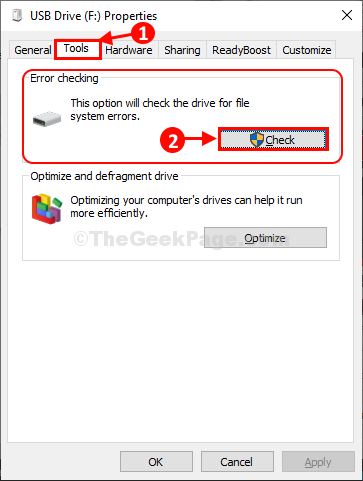
- 3643
- 547
- Natan Cholewa
"Struktura dysku jest uszkodzona i nieczytelna„Komunikat o błędzie może wyskoczyć z powodu niektórych uszkodzonych plików lub złego plików systemu na dysku, do którego próbujesz uzyskać dostęp. Postępuj zgodnie z tymi prostymi rozwiązaniami, a problem zostanie wkrótce rozwiązany. Ale przed przejściem na duże rozwiązania wypróbuj te kilka obejść.
Obejścia-
1. Uruchom ponownie Twój komputer, a następnie spróbuj ponownie uzyskać dostęp do dysku.
2. Jeśli jesteś świadkiem tego problemu na usuwanym urządzeniu multimedialnym, wykonaj następujące kroki-
A. Podłącz nośniki pamięci z komputera.
Poczekaj chwilę.
B. Wtyk multimedia do innego portu na komputerze.
Sprawdź, czy możesz uzyskać dostęp do dysku, czy nie.
Jeśli którekolwiek z tych obejść nie wyszło, wypróbuj te rozwiązania-
NOTATKA-
Wzięliśmy usuwanie urządzenia multimedialnego (nazwanego Napęd USB (F :) ) W celu opisania procesu. Musisz zrobić to samo z napędem, z którym masz problem.
Fix-1 sprawdzanie błędów napędu-
1. Otworzyć Przeglądarka plików Na komputerze naciśnij Klucz z systemem Windows+E.
2. w Przeglądarka plików okno, po lewej stronie kliknij „Ten komputer„Aby wizualizować wszystkie dyski na komputerze.
3. Kliknij prawym przyciskiem myszy Na dysku, z którym masz problemy z kliknięciem, a następnie kliknij „Nieruchomości".
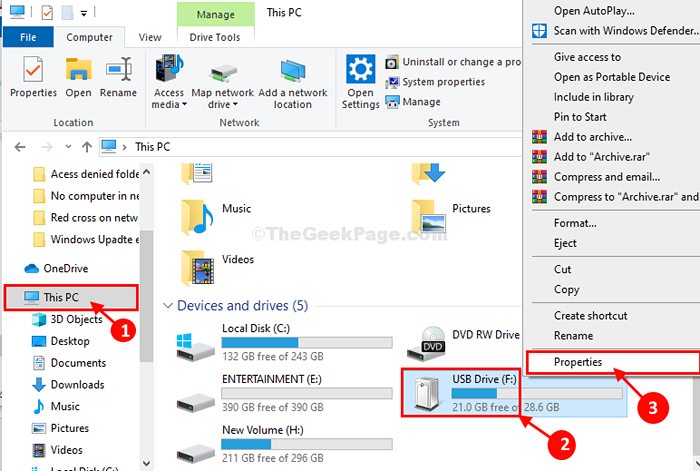
4. w Napęd USB (F :) właściwości okno, przejdź do „Narzędzia”Tab.
5. Pod Sprawdzanie błędów Sekcja, kliknij „Sprawdzać".
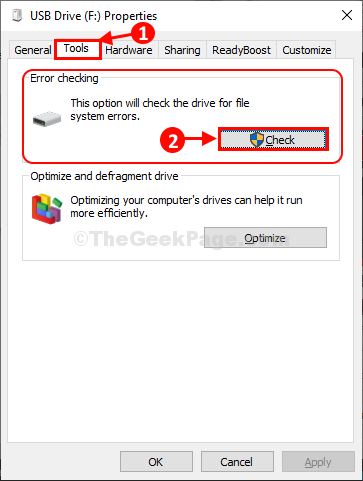
6. Następnie kliknij „Napęd napraw".
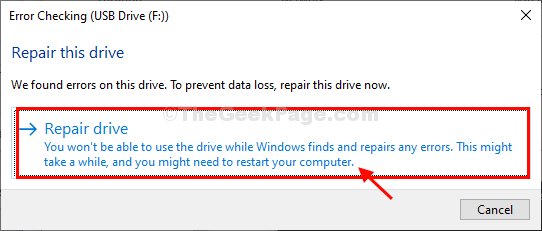
7. Po zakończeniu procesu naprawy kliknij „Zamknąć„Aby zamknąć Sprawdzanie błędów okno.
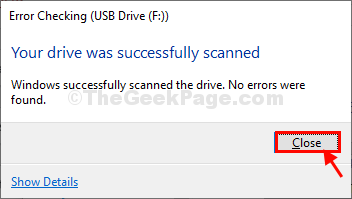
Teraz spróbuj ponownie uzyskać dostęp do dysku na komputerze. Jeśli problem nadal ci przeszkadza, idź na następną poprawkę.
Fix-2 Użyj Chkdsk w CMD-
Możesz wykonać operację sprawdzania dysku Wiersz polecenia.
1. Pilny Klucz z systemem Windows+E otworzy Przeglądarka plików w Twoim komputerze.
2. w Przeglądarka plików okno, kliknij „Ten komputer„Aby sprawdzić wszystkie urządzenia.
3. Zwróć uwagę na listę problematycznego napędu (Przykład- Dla nas litera dysku USB Urządzenie to „F:”).
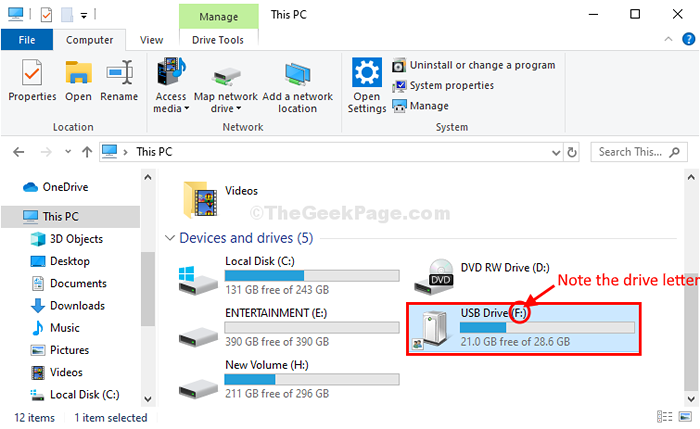
Zamknąć Przeglądarka plików okno.
4. Kliknij Szukaj pudełko obok ikony Windows, a następnie wpisz „CMD".
5. Następnie, Kliknij prawym przyciskiem myszy NA "Wiersz polecenia”W wyniku podwyższonego wyszukiwania i wybierz„Uruchom jako administrator".
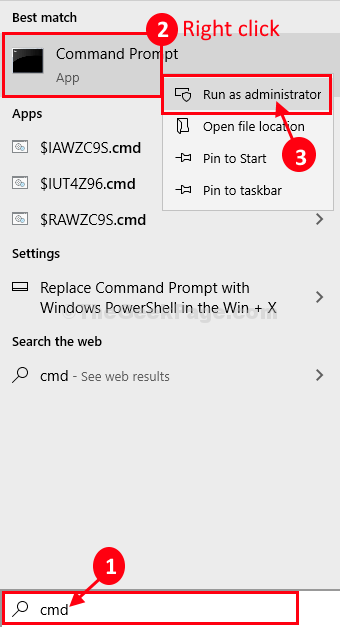
Wiersz polecenia z prawami administracyjnymi zostanie otwarte.
7. Aby sprawdzić dysk pod kątem problemów z formatowaniem, kopiuj wklej i zmodyfikuj polecenie, a następnie naciśnij Wchodzić Po wykonaniu tego.
Chkdsk /f
[[[Przykład- Dla nas polecenie będzie wyglądało tak-
Chkdsk /f f:
]
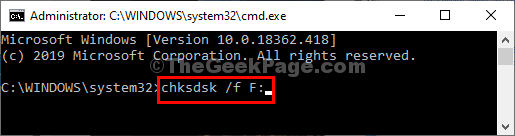
Proces ten może zająć trochę czasu.
Zamknąć Wiersz polecenia okno.
Będziesz mógł ponownie uzyskać dostęp do problematycznego dysku na komputerze.
Twój problem należy rozwiązać.
- « Jak usunąć profil użytkownika w systemie Windows 10 bez usuwania konta
- Pozostań w kontakcie z Internetem w trybie uśpienia systemu Windows 10 /11 »

